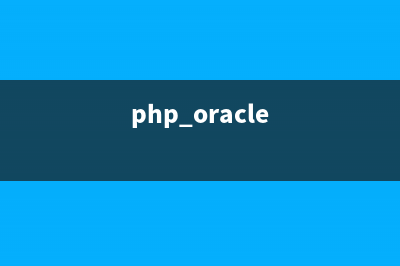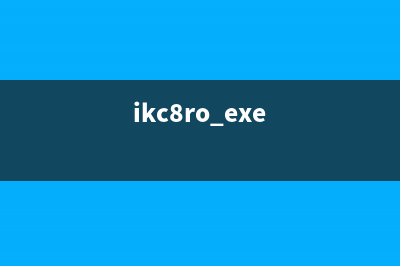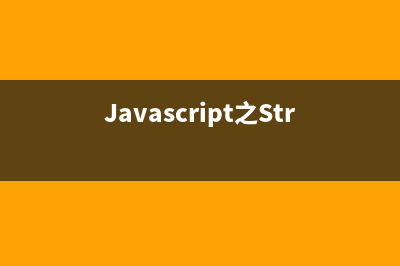位置: 编程技术 - 正文
图解步步教新手如何重装系统(winxp系统安装图解教程)(步步简笔画)
编辑:rootadmin推荐整理分享图解步步教新手如何重装系统(winxp系统安装图解教程)(步步简笔画),希望有所帮助,仅作参考,欢迎阅读内容。
文章相关热门搜索词:步步怎么画,步步怎么画,步步怎么画,一步步教程,步步简笔画,步步教程,步步简笔画,步步怎么画,内容如对您有帮助,希望把文章链接给更多的朋友!
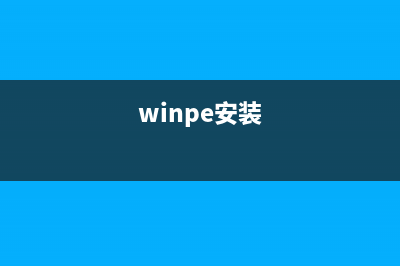
启动电脑进入上面的界面后按“delete”键进入下图界面移动键盘左边的上下左右光标键,选择下图的指示,选择好上图效果后按回车进入看到那个圈圈住的地方了吗,按回车进入,选择下图所示的然后按光标选择CDROM,按回车确认然后按F保存电脑将重启后展示上面的界面,把XP光盘放到光驱中等出现上面的界面后按回车继续操作按F8同意进入下一步,这个是霸王条款,看与不看一样上面是选择安装系统在那个盘符,直接回车就好这个是将C盘以FAT文件系统格式化C快速格式化C盘按F键格式化硬盘按回车继续操作系统正式进入格式化C盘的操作格式化成功后就直接复制系统文件到C盘中了这个是自动安装系统的整个过程了,基本都是自动操作无需人干预看到上图直接下一步就会自己随便输入按照上图输入产品序列号,不过现在很多光盘都是自动的这个也省略了给系统设置一个进入密码直接下一步就OK了正式安装windowXP选择典型设置就好点下一步看到上图等着就好、基本安装完成了安装好后它自己重新启动以上过程结束后,xp安装宣告基本结束!安装完成了关闭系统还原给管理员设置密码设置好点击OK就好了上面是如何重装系统图解完整版,不过记得重启后将cmos设置成重硬盘启动,就是第一步第四个图设置成HDD-0(这个是设置成从硬盘启动的意思)然后就万事OK了,下面就安装你所需要的软件吧呵呵
如何在WinPE下安装xp安装版的注意事项 一.U盘启动进入WINPE系统.二.用虚拟光驱加载系统镜象文件.光驱盘符我这里假设为A.三.点开始,运行,输入cmd,回车.输入:cd/dA:i回车.再输入:winnt/syspart:c/m
如何用u盘装系统 u盘装系统教程教程[图解] 装系统前的准备一个能启动电脑的U盘和一个系统的光盘镜像或文件(本人目前使用比较稳定的系统GhostXP_SP3简体中文版_NTFS.iso)在安装系统前,需要准
手把手教你安装Windows 8专业版的图文步骤 不管你抱有什么心态,微软的Windows8系统还是来了!就好像我们熟悉了Windows,当XP到来时我们怎么也无法接受那些改变;就好像我们历经了年与XP相依
标签: 步步简笔画
本文链接地址:https://www.jiuchutong.com/biancheng/354443.html 转载请保留说明!